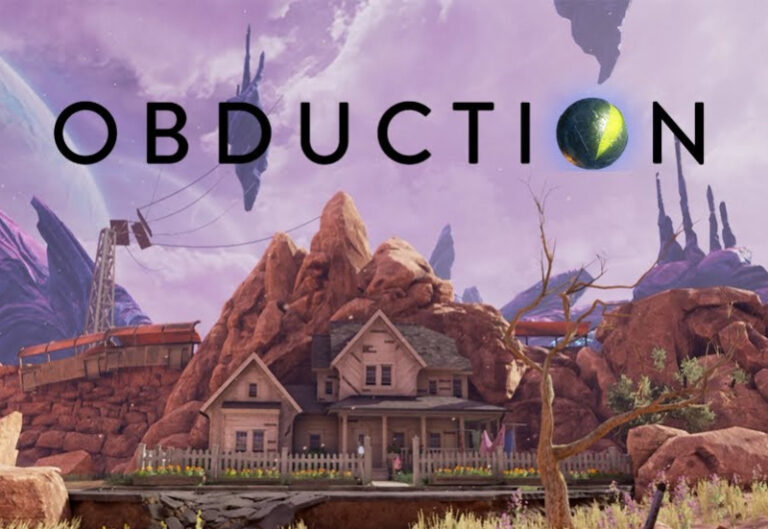Kemarin baru aja saya review 23+ fitur baru keren di update mayor Windows 10 terbaru yaitu Windows 10 May 2019 Update. Ternyata banyak banget yang pengen install tapi belum kebagian, karena itu sesuai request, di video ini bakal saya bagikan 3 cara install Windows 10 May 2019 update, sekarang juga. Ketiganya merupakan cara resmi untuk mendapatkan Windows 10 May 2019 Update tanpa perlu menunggu roll out di Windows Update. Ini berguna buat kamu yang pake laptop atau PC seri lama, yang sampe sekarang belum juga kebagian updatenya.
NB: Subscribe channel Kepoin Tekno untuk tips dan info tekno terupdate setiap hari
Windows Update Assistant
Cara pertama adalah melakukan update langsung menggunakan Windows Update Assistant. Jadi kamu tinggal download aja Windows Update Assistant dari link ini, lalu jalankan aja dan dia bakal otomatis detect Windows 10 May 2019 Update — yaitu versi 1903. Kamu tinggal klik aja Update Now dan ikuti Wizard nya, Windows bakal otomatis terupdate.
Media Creation Tool
Kedua adalah melakukan update juga, tetapi kali ini pake Windows Media Creation Tool. Jadi kamu tinggal download aja Windows Media Creation Tool, jalankan dan ikuti Wizard nya. Begitu muncul pilihan Upgrade atau Create Installation Media, pilih aja Upgrade this PC now.
Hasilnya bakal sama kayak update pake Windows Update Assistant, jadi Windows kamu bakal terupdate ke May 2019 Update — dengan data dan aplikasi masih tetep terjaga. Recommended banget buat kamu yang cuman pengen update 1 laptop atau 1 PC aja.
Lewat File ISO
Nah yang ketiga, ini lebih ditujukan buat kamu yang punya beberapa laptop atau PC ya, atau pengen menyimpan installer Windows 10 untuk keperluan instal ulang di kemudian hari — yaitu update melalui installer Windows. Kamu bisa download installer Windows 10 May 2019 Update dari Media Creation Tool tadi.
Begitu muncul pilihan upgrade atau create installation media, pilih aja Create Installation Media. Disini kamu bisa pilih bahasa, edisi, dan arsitektur installer Windows yang ingin didownload. Hilangkan aja centang nya, dan kamu bisa langsung pilih 32-bit, 64-bit, atau dua-duanya dalam 1 installer. Atau biarkan saja tercentang kalo pengen download installer sesuai dengan versi Windows yang terinstall di PC kamu saat ini.
Kalo sudah bakal muncul pilihan untuk simpan installer di USB Flash Drive — ini bakal langsung otomatis jadi bootable installer, bisa langsung dipake buat update ataupun install ulang — atau kamu bisa juga pilih ISO file kalo ingin menyimpan file ISO nya untuk digunakan kemudian. Kalo saya karena ada banyak PC dan laptop yang mau diupdate, dan pengen menyimpan juga arsip file ISO nya, maka saya pilih ISO File. Tinggal pilih aja mau simpen disimpan, dan proses download installer bakal dimulai.
Begitu selesai, kamu bisa langsung update Windows 10 dari installer dengan cara double klik Setup.exe, atau kalo mau install ulang juga bisa karena kamu udah punya master installernya. Jadi tinggal boot aja ke bootable flash drive yang sudah dibuat — atau bikin bootable flash drive dari file ISO yang sudah didownload.
Oke itu dia 3 cara install Windows 10 May 2019 Update sekarang juga, khususnya buat kamu yang belum kebagian roll-out nya melalui Windows Update. Sampaikan di kolom komentar kalo kamu punya pertanyaan atau tips tambahan, sampai bertemu lagi di tips Windows selanjutnya.